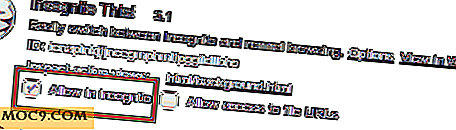10 alternativer til dine favoritt Windows-apper på Chrome OS
I dag er Chromebooks ganske populære. Spesielt nylig, da Google gjorde det mulig å installere Android-apper direkte fra Play-butikken til noen Chromebooks. Dette har skapt en oppblåsing i brukere som bytter fra andre operativsystemer (mest Windows) til Googles Chrome OS.
Likevel har mange omkoblere ingen anelse om hvilke Chrome OS-apper de kan installere for å erstatte deres favoritt Windows-apper. Dette er forståelig, ettersom Chrome-butikken har en tendens til å være rotete. Det er derfor i denne artikkelen vi går over noen av de beste erstatninger - fra e-post, til tekstredigering, til musikk, selv med en erstatning for Windows 10-telefonkompaniet.
1. Outlook / Mail

På Windows 10 er det to e-postklienter - en som brukere kan få hvis de kjøper Microsoft Office Suite og den andre en grunnleggende som følger med Windows 10 og støtter svært grunnleggende e-postfunksjoner.
På Chrome OS er det ingen Outlook, men hvis du virkelig trenger tilgang til det, er det alltid outlook.com som kan nås i Chrome-nettleseren. For andre er det Gmail offline.
Gmail lar deg importere e-postkontoen din inn i den. Selv om du ikke bruker en Gmail-adresse, kan du fortsatt sjekke alle e-postene dine i Gmail. Dette er den perfekte erstatningen for den stasjonære e-postklienten i Windows.
Muligheten til å lese e-post frakoblet gjør det til å se ut og fungere som et skrivebordsprogram.
2. Kontor

De fleste lurer seg ofte til å tro at de trenger en hel kontorpakke når de i all virkelighet er det du trenger er en god tekstredigerer og kanskje noe for regneark.
Hvis du ikke kan leve uten Microsoft Office, kan du få tilgang til det via Internett med Office Online.
For alle andre er det Google Dokumenter, Google Slides og Google Sheets. Disse tre verktøyene er bygget inn i Chrome OS og lar brukerne redigere dokumenter, lage presentasjoner og administrere regneark med letthet. De er ikke Microsoft Office-kaliber, men de vil få jobben gjort for de fleste.
3. Skype

Microsoft eier Skype, verdens mest populære video / lydoppringingsverktøy. På Chrome OS kan du fortsatt bruke Skype (hvis du må) med webgrensesnittet, selv om det ikke er så bra.
Det eneste beste alternativet til Skype på Chrome OS er Hangouts. Google har laget en innfødt app som fungerer utenfor nettleseren, og har støtte for tekst- / bildemeldinger, video / lydanrop, gruppechat og mer.
4. Notisblokk

For å redigere en enkel tekstfil, skrive en batchfil eller enda mer avansert programmering, kan du bruke Tekst til Chrome OS.
Tekst er et avansert, uten tekstredigeringsprogram med støtte for mange forskjellige programmeringsspråk. Det fungerer også som en generell tekstredigerer.
5. OneDrive

Å få tilgang til OneDrive på Chromebook kan bare gjøres via OneDrive-websiden. Du vil kanskje overføre til Google Disk for mer tilgjengelighet i Chrome OS. Med Google Disk-brukere kan du enkelt gå til Chrome OS-filbehandling, klikke på Kjør, og få tilgang til filer (ligner på Windows). I tillegg er det en "share to Drive" -knapp.
Det finnes også en Google Disk-skrivebordsklient for Windows, slik at du enkelt kan migrere filene dine fra OneDrive til Google Disk og få tilgang til dem i Chromebook.
6. OneNote

OneNote er en nyttig app på Windows som gjør det mulig for brukerne å lage og holde notater på deres Windows-skrivebord. På Chrome OS er det Google Keep.
Google Keep kan enkelt nås på nettet, men for de som vil ha et frittstående program, sjekk ut notatene i Google Keep.
7. Kalender

Chrome OS har ikke akkurat en kalender, i hvert fall ikke ut av boksen. Google foretrekker at brukerne bare går til Google Kalender-nettstedet.
Heldigvis er det en app for det: Rengjør Google Kalender. Det tar Googles kalender, bryter den ut av nettet, og rydder den opp. De som ser etter et solid alternativ til Windows Kalender på Chrome OS, bør få dette.
8. Groove Music

Microsofts Groove Music-tjeneste tillater Windows-brukere å kjøpe sanger og også laste opp egne filer til Microsoft-servere for avspilling på en rekke enheter, inkludert Windows, Windows Phone og til og med Xbox.
Google har også en lignende tjeneste: Spill musikk. I likhet med Groove på Googles tjeneste kan brukerne kjøpe musikk og laste opp egne for å streame på Android og andre enheter. Tjenesten kan nås på nettet.
På Chrome OS-brukere kan du laste ned en app som bryter Play Music ut av nettleseren.
9. Telefonkammerat

En ny funksjon på Windows 10 er Phone Companion. Med det kan brukerne motta varsler, sende filer frem og tilbake og motta varsler på Windows-skrivebordet.
Google har ennå ikke implementert en funksjon som dette, men det spiller ingen rolle fordi det er Pushbullet, en tjeneste som gjør at brukere kan vise varsler fra en mobil enhet på andre enheter. Brukere kan også sende SMS / MMS, overføre filer og skyve koblinger frem og tilbake.
Windows-brukere som har byttet over til Chrome OS og bruker denne funksjonen tungt, bør installere Pushbullet.
10. Windows-bilder

Bilder av Google er et lignende produkt og en tilgjengelig på Chrome OS (og andre plattformer). Med bilder kan brukerne sikkerhetskopiere bilder direkte til Googles servere. Det er ubegrenset lagringsplass for HD-bilder, videoer og animerte bilder, og 15 GB for høyere oppløsning.
Konklusjon
Chrome OS er et kompetent operativsystem for forbrukere. Problemet er at fordi Google er så opptatt av å bruke nettet på alt, kan det være utfordrende å finne gode frittstående apper å bruke.
Hvis du er ny i Chrome OS og ser etter å finne et bra sted å starte, håper jeg at denne listen vil være en god ressurs. Husk at utenfor vår liste over flotte apps er det mange flere, så vær sikker på å sjekke ut Chrome-butikken.
Bildetekst: John Karakatsanis, PC World

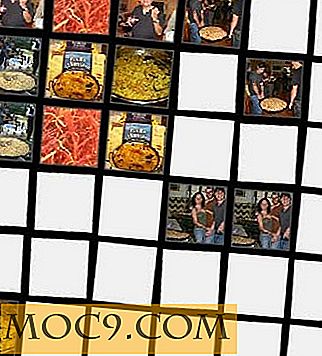
![Slik konverterer du Img-filer til Odin Flashable Files [Android]](http://moc9.com/img/imgtoodin-1.jpg)


![iDraw - et billigere alternativ til Adobe Illustrator [Mac]](http://moc9.com/img/iDraw-Canvas.jpg)